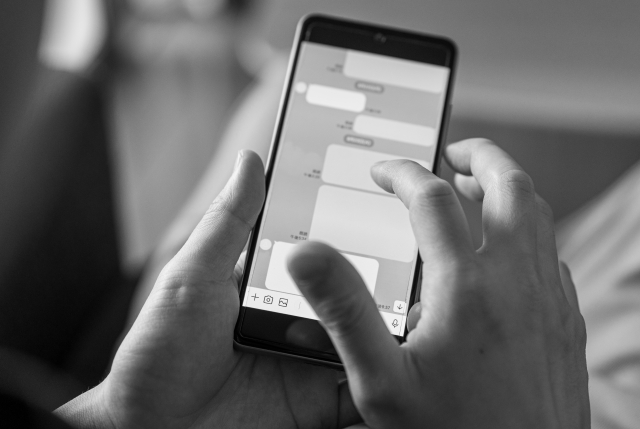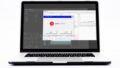新しいiPhoneを始める時、
大切なLINEのトーク履歴を
失う心配はありません。
この記事では、
古いiPhoneから新しいiPhoneへ
トーク履歴を移行する方法を、
初心者にもわかりやすく説明します。
iCloudのバックアップ機能と
LINEアプリの設定を用いた移行方法、
さらには遭遇する可能性のある問題と
その解決法についても
詳しく解説します。
新しいiPhoneで、
バックアップと設定の確認を行いながら、
大切な思い出や情報を安全に楽しんでください。
LINEトーク履歴の移行の重要性

LINEは日本で広く使われている
コミュニケーションアプリであり、
多くの人がSNSとして利用しています。
総務省の調査によると、
SNSを使う人の割合は78.7%にものぼります。
特に20〜49歳の層では、
ほとんどの人が
スマートフォンを通じて
SNSを活用しています。
これは、
約10人中7人がLINEを含むSNSを
利用していることを意味します。
トーク履歴には、
日常のやりとりだけでなく、
特別な瞬間や重要な情報が
記録されています。
例えば、
友人や家族との大切な思い出や、
仕事に関する重要なデータも含まれています。
正確なバックアップと
移行手順に従うことで、
これらの重要なデータを
新しいデバイスに安全に移行し、
保護することができます。
新しいiPhoneへ移行する前の準備

新しいiPhoneへの切り替え前に、
問題を避けるために行うべき
いくつかの重要な準備があります。
これらの手順を怠ると、
移行中に予期せぬ問題が
発生する可能性があるため、
十分な準備が必要です。
iOSのバージョンをチェックする
移行を開始する前に、
古いiPhoneと新しいiPhoneの両方で
iOSのバージョンを確認することが重要です。
最新のiOSに更新しておくことで、
LINEのデータ移行がスムーズに行われます。
2024年10月の時点で
最新のiOSはバージョン18です。
「設定」メニューの
「ソフトウェア・アップデート」から
最新バージョンに更新しましょう。
LINEアプリのバージョンを更新する
iOSのバージョンを更新した後、
LINEアプリのバージョンも
最新であることを確認してください。
App Storeからアプリを更新することで、
移行中のエラーや不具合を防ぎます。
過去には古いバージョンのために
トーク履歴の一部が
失われたこともあるため、
すべてのデータを
正しく移行するためにも更新が必要です。
デバイスのストレージ容量を確認する
次に、
デバイスに十分なストレージ容量が
確保されているかを確認してください。
特に新しいiPhoneが中古の場合、
以前のユーザーのデータが
残っている可能性があるため
注意が必要です。
LINEのトーク履歴、
特に画像や動画が含まれる場合、
予想以上に大きな容量が必要になります。
iCloudバックアップの設定と重要性
最後に、
iPhoneのデータをiCloudを通じて
バックアップする手順を確認しましょう。
iCloudバックアップは、
LINEを含むすべてのデータを
安全に保存する便利な方法です。
無料プランでは5GBまでですが、
それ以上のストレージが必要な場合は、
有料プランを検討することをお勧めします。
バックアップは、LINEアプリ内の
「トークのバックアップ」
オプションから設定できます。
新しいiPhoneへLINEデータを移行する手順

これから、
新しいiPhoneへLINEデータを
移行する作業を開始します。
準備が整ったら、
次に新しいiPhoneへLINEの会話履歴を
転送する方法について説明します。
「クイックスタート」機能を利用して、
古いiPhoneから新しいiPhoneへ
アプリデータとトーク履歴を
スムーズに移行しましょう。
新しいiPhoneを起動し、
古いiPhoneの隣に置いてください。
新しいデバイスに表示される指示に従って
設定を進めてください。
この手順で
「クイックスタートを使用」
の選択肢が表示されるため、
それを選んでください。
次に、
旧iPhoneの画面に表示される
アニメーションを
新しいiPhoneのカメラで読み取り、
両デバイスを接続します。
その後、
Apple IDでサインインし、
iCloudから最新のバックアップを
選んでデータ復元を行います。
復元完了後、
新しいiPhoneでLINEアプリを開いて、
電話番号で認証後、
以前使用していたアカウントで
ログインします。
ログイン後は、
データが自動的に同期され、
以前の会話が新しいデバイスで
利用できるようになります。
この方法は、
追加の作業なしでLINEデータを
新しいiPhoneに簡単に
移行できるため非常に便利です。
ただし、
データ復元中はアプリを閉じたり
デバイスの電源を切ったり
しないように注意してください。
処理が中断されると、
データが正しく復元されない場合があります。
問題解決:iPhoneデータ移行中の一般的な問題とその対処法

新しいiPhoneへのデータ移行は
通常順調に進むことが多いですが、
時には予期しない問題が
発生することがあります。
ここでは、
データ移行中に生じる
可能性のある一般的な問題と、
それらを解決する方法について説明します。
復元プロセスが中断する問題
データ復元が途中で停止するのは
一般的なトラブルです。
この問題には主に二つの原因があります。
一つは
不安定なネットワーク接続です。
復元は安定したインターネット環境で
行う必要があります。
もし中断が発生した場合は、
Wi-FiやBluetoothの接続を確認し、
再接続を試みてください。
もう一つの原因は
デバイスの空き容量不足です。
データ移行に必要な容量が
予想以上に多いため、
不要なファイルを削除してから
再度トライすることが推奨されます。
私自身の経験から、
原因を落ち着いて調べ、
接続を再確認することで
問題が解決しました。
特定のトーク履歴が復元されない問題
また、一部のトーク履歴が復元されないことがあります。
これは、
バックアップが古いために
最新のデータが反映されない場合が原因です。
バックアップの設定とタイミングが重要で、
手動で行っている場合は、
最新の情報が含まれていない可能性があります。
移行直前に最新のデータで
バックアップを取ることが効果的です。
個人的には、
定期的な自動バックアップを
設定することをお勧めします。
これにより、
予期せぬ事態にも迅速に対応し、
重要なデータを安全に保つことができます。
終わりに:LINEデータ移行のための準備の重要性
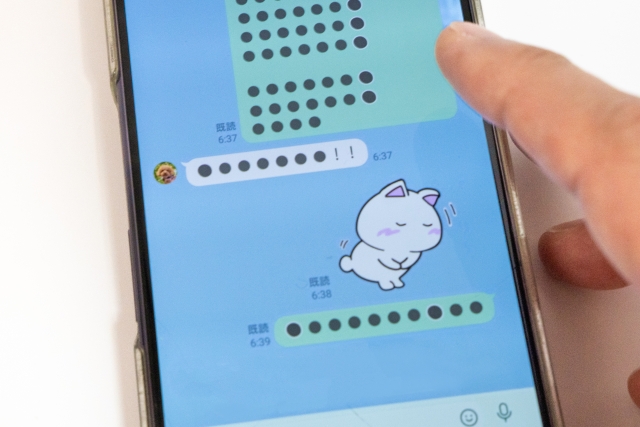
この記事を通して、
古いiPhoneから新しいiPhoneへの
LINEトーク履歴の移行方法を
詳しく説明しました。
この手続きは少し複雑に
感じるかもしれませんが、
指示に従って一つずつ進めれば、
問題なく完了することができます。
私自身、
初めてこの移行作業を行った時は、
データを失うことに対する不安がありました。
操作を誤るかもしれないという
心配もありましたが、
実際には指示に従って進めると
意外と簡単で、
全てのトーク履歴を
新しいiPhoneに無事に
移行することができました。
ですから、
皆さんも自信を持って
取り組んでいただければと思います。
最後にひとつアドバイスを。
新しいiPhoneへの移行が完了した後も、
すぐに古いiPhoneを初期化しないでください。
しばらくの間、
古いデバイスを
保管しておくことをお勧めします。
何か問題が発生した時に、
以前のデータにアクセスできるように、
バックアップとして
活用することができます。
LINEのトーク履歴には、
私たちの大切な思い出や
重要な情報が含まれています。
新しいデバイスへ移行する際にも、
これらの貴重なデータを確実に
引き継いで大切に扱いましょう。